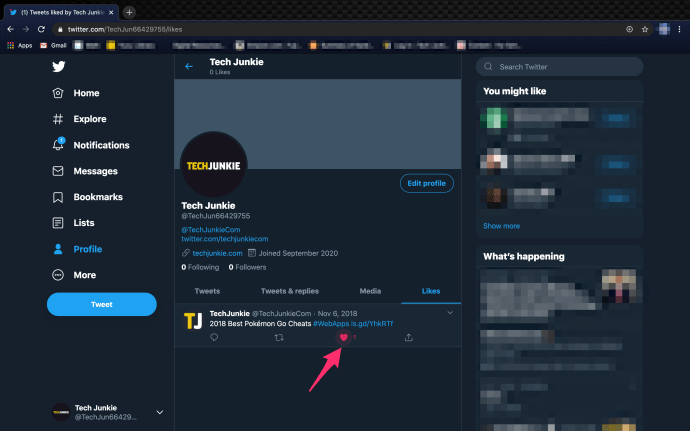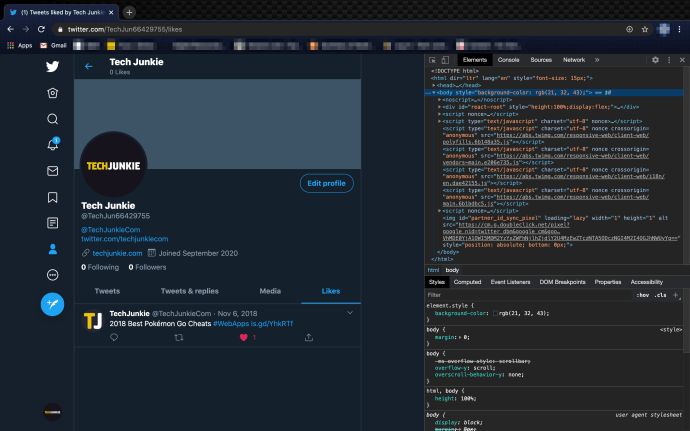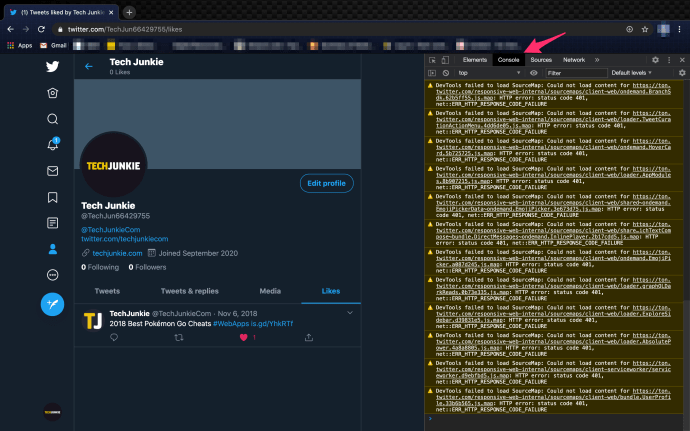Twitter, tartışmalar ve tartışmalar için dünyanın önde gelen sosyal kanallarından biri haline geldi.milyarher gün tweet atılıyor. Twitter'daki herkes ya bir konu hakkındaki görüşlerini ya da en sevdikleri gönderileri ve bağlantıları yayınlar ya da diğer insanların paylaştıklarını takip eder ve beğenirler.

Düzenli olarak, beğenmek istemediğinizi varsayarak, beğeniler olarak da bilinen eski Favorileri silmeye karar verebilirsiniz. Twitter hesabınızı tamamen silin .
Ne olursa olsun, Twitter beğenisini geri almaya karar vermek ortak bir karardır. Yapması hızlı ve kolaydır ve çoğu bunu yaptı. Ama ya istersen silherşeybeğenilerinden ve yeni başla ? Tüm Twitter beğenilerini kaldırmanın birkaç farklı yolu vardır, öyleyse başlayalım!
Seçenek # 1: Twitter Beğenilerini Teker Teker Silme
Eski usul yöntem, Twitter'a özgü tek yöntemdir: Beğenilerinizi telefonunuzda, dizüstü bilgisayarınızda, PC'nizde veya tabletinizde Twitter uygulamasını kullanarak teker teker silin.
Windows 10'da başlat menüsü yok
Süreç kulağa kolay ve anlaşılır gelse de, aslında oldukça sıkıcı ve zaman alıcıdır. El ile silmenin avantajı, isterseniz bazı beğenileri yerinde bırakmanıza izin vermesidir. Bunu nasıl yapacağınız aşağıda açıklanmıştır:
- Twitter'da oturum açın.

- Aç Seviyor Bölüm.

- Tweetlere göz atın.
- Tıklayın Beğenmeyi Geri Al Kaldırmaya karar verdiğiniz tüm beğenilerin yanında.
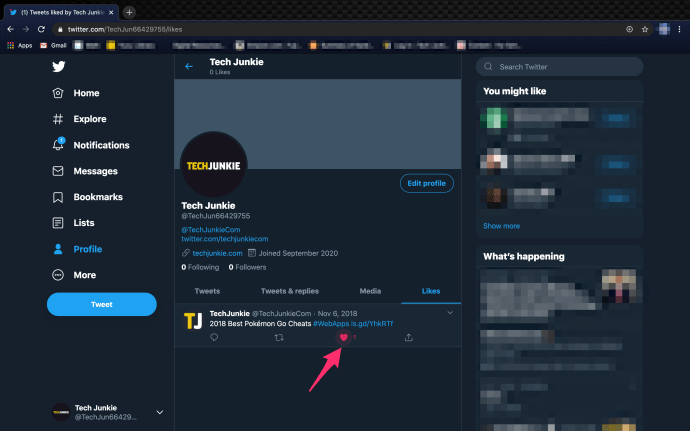
Beğenileri manuel olarak silmeyle ilgili dikkat edilmesi gereken önemli bir sınırlama vardır: Twitter uygulamanızdaki Beğeniler sayfası sadece son 3.200 beğeniyi takip edecek , daha büyük olanlara erişilemez. Neyse ki, daha hızlı ve daha verimli yöntemler var.
Seçenek # 2: Tarayıcınız Üzerinden Twitter Beğenilerini Silin
Çok sayıda beğeniyi silmek isterseniz, bunu web tarayıcınızın Twitter konsolundan yapabilirsiniz. Konsolun nasıl çalıştığına dair bazı temel bilgilere ihtiyacınız olacak. Bu yöntem yalnızca Google Chrome'da çalışacak . İşte adım adım kılavuz:
- Önce, Chrome'u başlatın.
- Ardından Twitter hesabınıza giriş yapın.

- Şuraya gidin: Seviyor Bölüm.

- Beğeniler sayfasına geldiğinizde, F12 . Bu komut, Chrome’un hata ayıklama konsolunu açacaktır.
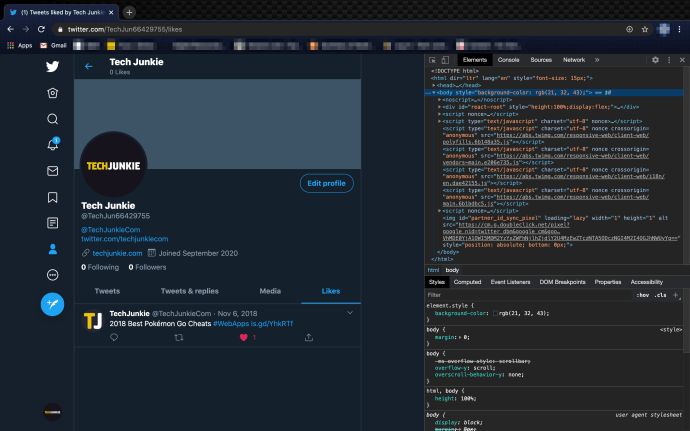
- Ardından, tıklayın Konsol sekmeyi açmak için.
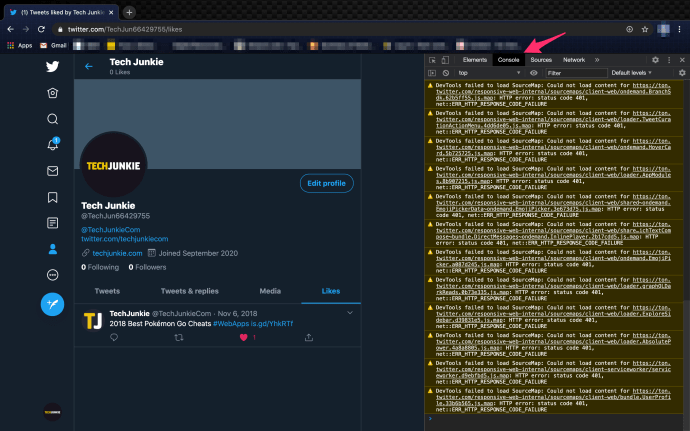
- Bu komut dosyasını kopyalayın $ (‘. ProfileTweet-actionButtonUndo.ProfileTweet-eylemi favorilerden çıkar’). Tıklayın (); Mavi okun yanındaki Konsol alanına tırnak işareti koymadan.
- Hit Giriş ve çalıştırın.
- Sonuçları kontrol edin.
- İşlemi gerektiği kadar tekrarlayın.
Yukarıdaki yöntem kesinlikle öncekinden çok daha verimli olsa da, beğenileri konsol üzerinden silmenin sınırlamaları vardır. Bu şekilde yalnızca yaklaşık 3.200 Beğeniyi silebilirsiniz, çünkü Beğeniler sayfanız bu kadarına erişir. 3.000'den fazla silme beğeniniz varsa, daha iyi, daha sağlam bir çözüme ihtiyacınız olacak .
Seçenek # 3: Tüm Beğenileri Silmek için Twitter Arşiv Silgisini Kullanın
Bir sonraki yöntem, tweet'leri, beğenileri ve favorileri yönetmek ve silmek için tasarlanmış bir üçüncü taraf uygulamasını içerir. Twitter Arşiv Silgisi ücretsiz seçeneklerden biridir. O beğenileri toplu silmenizi sağlar ve kullanımı kolay ve anlaşılırdır. Nasıl çalıştığı aşağıda açıklanmıştır.
- Uygulamayı kurun ve başlatın.
- İki onay kutusu göreceksiniz. İlkini işaretleyin, ancak diğerini değil.
- Tıkla Oturum aç buton.
- Ardından, kullanıcı adınızı ve parolanızı yazın.
- Seçiniz Uygulamayı yetkilendir .
- Daha sonra bir PIN kodu alacaksınız. Kodu uygulamaya yapıştırın.
- Bundan sonra, uygulama size seçim ekranını gösterecektir. Seç Favorileri Sil .
- Uygulama size beğeni sayısını ve sorgu sınırlamasını sayfanın üstünde gösterecektir.
- Tıklayın Başlat tüm Twitter beğenilerini toplamak için.
- İşlem tamamlandığında, tıklayın Sonraki .
- Uygulama, topladığı beğenileri size gösterecektir. Uygulama filtrelemeye izin verse de, tüm beğeniler varsayılan olarak seçilir.
- Hazır olduğunuzda tıklayın Seçili tweetleri sil .
- Tıklayın TAMAM MI onaylamak.
- İşlem sona erdiğinde, uygulama bir başarı bildirimi görüntüleyecektir.

Bununla birlikte, bu uygulamanın da sınırları olduğunu unutmamalısınız. Öncelikle, uygulama tüm Favoriler / beğeniler ile çalışmayabilir . Twitter API'sinde, bazı beğenilerin (Favoriler olarak adlandırıldıkları günlerden itibaren) programa erişilememesine neden olan bilinen bir sorun vardır.
İkinci, Uygulama, ücretsizden premium'a kadar değişen dört aşamalı bir fiyatlandırma programına sahiptir. Her katman yeni erişim ve işlevsellik sağlar. Örneğin, ÜCRETSİZ sürüm, yalnızca iki yıldan daha eski 1.000 beğeni silmenize izin verir .
Temel paket, dört yıldan eski olmayan 3.000 beğeniyi silmenizi sağlar. Gelişmiş seçeneği, son dört yıl içinde 10.000 beğeni silmenizi sağlar. Son olarak, Premium sürüm, kaç yaşında olursa olsun sınırsız sayıda beğeniyi silmenize izin verecektir.
android'de doc dosyası nasıl açılır
Tüm Twitter Beğenilerini silmek için yukarıdaki seçenekleri denerken, hepsi olmasa da sorun olmadan çalışılmalıdır. Maalesef, yalnızca Twitter Arşiv Silgisi (yukarıda bahsedilmiştir) gibi belirli üçüncü taraf uygulamaları, işin tam anlamıyla yapılması için ödeme yapmanız gerekmesi dışında, mevcut sınırdan daha fazla silme işlemini gerçekleştirecektir.
Yöntem # 4: Daire Bomu Kullanın
Teknolojiyle ilerledikçe, yerel özellikler eksik olduğunda daha fazla geliştirici kurtarmaya geliyor. Daire Bom Twitter'daki beğenilerinizi silmenize yardımcı olacak başka bir üçüncü taraf hizmetidir.

Ücretsiz hizmet, daha fazla özellik sunan 11.99 $ / ay'dan başlayan ücretli hizmetler varken bir Twitter hesabını yönetmenizi sağlar. Circle Boom, tüm Twitter beğenilerinizi silmenize izin verir, aynı zamanda Tweetlerinizi de sıralamanıza olanak tanır.
Circle Boom, daha fazla özelliğe erişmek için ücretli bir aboneliğe sahip olsa da, tüm Twitter beğenilerinizi silmek için güvenilir ve güvenli bir seçenektir.
Sıkça Sorulan Sorular
Tüm Twitter beğenilerimi silebilir miyim?
Evet, ancak üçüncü taraf bir hizmet kullanmanız gerekecek. Ne yazık ki, Twitter'ın bu işlemi toplu olarak gerçekleştirmenin resmi bir yolu yoktur. Bu makalede, güvenilir ve güvenli olduğunu bildiğimiz hizmetleri listeledik.
Başka bir üçüncü taraf hizmeti kullanıyorsanız, bilmeniz gereken bazı şeyler vardır. Öncelikle, hangi hizmeti kullanırsanız kullanın, Twitter hesabınıza tam erişime ihtiyacınız olacaktır. Bazı üçüncü taraf hizmetlerine yalnızca bu nedenle güvenilmemelidir.
İkinci olarak, bazı hizmetler tüm Twitter beğenilerinizi silmek için ücret alır ancak teslim etmez. Bu web sitelerinden birinin tüm hesap bilgilerinize erişmesine ve / veya bir hizmet için ödeme yapmasına izin vermeden önce yorumları okumak ve biraz araştırma yapmak en iyisidir.
Hesabımı silersem beğenilerim kaybolur mu?
Evet. Twitter hesabınızı kalıcı olarak silerseniz, tüm beğenileriniz, Tweetleriniz ve takipçileriniz kaybolur. Twitter, hesabınızı devre dışı bıraktıktan sonra bazı bilgilerin üçüncü taraf arama sitelerinde hala mevcut olabileceğini belirtmektedir.
ssd kırpma pencereleri 10
Ayrıca, Twitter'ın hesabınızı tamamen silmesinin otuz gün sürdüğünü unutmayın. Bu size silindikten sonra hesabınızı kurtarma fırsatı verir.
Son olarak, hesabınızı aynı kullanıcı adı ve e-posta adresini kullanarak yeniden açmak isterseniz, devre dışı bırakmadan önce mevcut hesapta değiştirmelisiniz. Kullanıcı adını veya e-posta adresini değiştirmek için hesabınızı silmenize gerek yoktur. Ancak, aynı e-posta ve kullanıcı adıyla silerseniz, aynı kimlik bilgilerini yeni hesapta kullanamazsınız.